حل مشكلة عدم ظهور خيارات الطاقة وإدارة البطارية
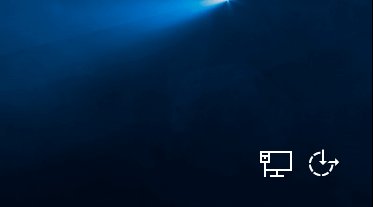
حل مشكلة عدم ظهور خيارات الطاقة وإدارة البطارية
مقدمة: استعادة التحكم في طاقة جهازك
هل سبق لك أن واجهت مشكلة عدم ظهور خيارات الطاقة، مثل وضع السكون، الإسبات، أو حتى خيارات إعادة التشغيل والإغلاق، على جهاز الكمبيوتر الخاص بك؟ قد يكون هذا الأمر محبطًا، خاصةً عندما تحتاج إلى الحفاظ على عمر البطارية أو إيقاف تشغيل جهازك بشكل صحيح. يمكن أن تتسبب هذه المشكلة في تعطيل سير عملك، وتجعلك تشعر بأنك فقدت السيطرة على جهازك. لحسن الحظ، هناك العديد من الخطوات التي يمكنك اتخاذها لاستعادة هذه الخيارات واستعادة التحكم الكامل في إدارة الطاقة في جهازك. في هذا المقال، سنستكشف الأسباب المحتملة لهذه المشكلة ونقدم حلولًا عملية ومفصلة لإعادتها إلى طبيعتها.
فهم الأسباب المحتملة لعدم ظهور خيارات الطاقة
أسباب برمجية شائعة
غالبًا ما تكون المشكلة ناتجة عن أخطاء في البرامج أو إعدادات النظام. يمكن أن تتسبب تحديثات نظام التشغيل غير المكتملة أو تلف ملفات النظام في إخفاء خيارات الطاقة. قد تؤثر برامج التشغيل (Drivers) القديمة أو المعطوبة على كيفية تفاعل جهازك مع الطاقة، مما يؤدي إلى اختفاء هذه الخيارات. علاوة على ذلك، قد تتداخل بعض التطبيقات المثبتة مع إعدادات الطاقة، مما يؤدي إلى تعطيلها أو تغييرها. من الضروري تحديد السبب الجذري قبل البدء في محاولة الإصلاح.
أسباب متعلقة بالأجهزة
في بعض الحالات، قد تكون المشكلة مرتبطة بمكونات الأجهزة. على سبيل المثال، يمكن أن يؤدي تلف البطارية أو مشكلات في محول الطاقة إلى تعطيل خيارات إدارة الطاقة. قد تكون هناك مشكلة في اللوحة الأم أو في مكونات الطاقة الأخرى التي تمنع الجهاز من التعرف على خيارات الطاقة بشكل صحيح. من المهم استبعاد أي مشكلات في الأجهزة قبل الانتقال إلى حلول البرامج.
إعدادات نظام التشغيل والسياسات
يمكن أن تؤثر إعدادات نظام التشغيل والسياسات المطبقة على جهازك على رؤية خيارات الطاقة. قد يتم تعطيل بعض الخيارات بواسطة سياسات المجموعة (Group Policies) التي يفرضها مسؤول النظام، خاصةً في بيئات العمل. قد تؤثر إعدادات الطاقة المخصصة بشكل غير صحيح على كيفية عرض هذه الخيارات. من الضروري التحقق من هذه الإعدادات والتأكد من أنها لا تتعارض مع رغبتك في الوصول إلى خيارات الطاقة.
حلول عملية لاستعادة خيارات الطاقة
التحقق من إعدادات الطاقة في نظام التشغيل
الخطوة الأولى هي التحقق من إعدادات الطاقة داخل نظام التشغيل نفسه. انتقل إلى "إعدادات الطاقة" في لوحة التحكم أو تطبيق "الإعدادات" في نظام التشغيل الخاص بك. تأكد من أن الخيارات مثل "وضع السكون" و "الإسبات" و "إيقاف التشغيل" غير معطلة. إذا كانت هذه الخيارات معطلة، فقم بتمكينها وحفظ التغييرات. قد تحتاج إلى إعادة تشغيل جهازك بعد إجراء هذه التغييرات لتفعيلها.
تحديث برامج التشغيل (Drivers)
برامج التشغيل القديمة أو المعطوبة يمكن أن تسبب مشاكل في إدارة الطاقة. قم بتحديث برامج التشغيل الخاصة ببطاقة الرسومات، محول الشبكة، وشرائح الطاقة. يمكنك القيام بذلك من خلال "إدارة الأجهزة" (Device Manager) في نظام التشغيل الخاص بك. انقر بزر الماوس الأيمن فوق كل جهاز وحدد "تحديث برنامج التشغيل". اختر البحث تلقائيًا عن برامج التشغيل المحدثة. إذا لم ينجح ذلك، يمكنك زيارة موقع الشركة المصنعة لجهازك وتنزيل أحدث برامج التشغيل.
فحص ملفات النظام وتصحيحها
يمكن أن تتسبب ملفات النظام التالفة في العديد من المشكلات، بما في ذلك اختفاء خيارات الطاقة. استخدم أداة "مدقق ملفات النظام" (System File Checker) لفحص ملفات النظام وتصحيحها. افتح موجه الأوامر كمسؤول (Run as administrator) واكتب الأمر "sfc /scannow" ثم اضغط على Enter. سيقوم هذا الأمر بفحص ملفات النظام واستبدال الملفات التالفة بنسخ صحيحة. قد يستغرق هذا الفحص بعض الوقت.
استعادة إعدادات الطاقة الافتراضية
في بعض الأحيان، قد تتسبب إعدادات الطاقة المخصصة بشكل غير صحيح في اختفاء الخيارات. يمكنك استعادة إعدادات الطاقة الافتراضية لحل هذه المشكلة. انتقل إلى "خيارات الطاقة" في لوحة التحكم أو تطبيق "الإعدادات". حدد "تغيير إعدادات الخطة" للخطة التي تستخدمها حاليًا. انقر فوق "استعادة الإعدادات الافتراضية لهذه الخطة". سيؤدي هذا إلى إعادة تعيين إعدادات الطاقة إلى الإعدادات الافتراضية.
فحص جهازك بحثًا عن الفيروسات والبرامج الضارة
يمكن أن تتداخل البرامج الضارة مع إعدادات النظام، بما في ذلك خيارات الطاقة. قم بإجراء فحص كامل لجهازك باستخدام برنامج مكافحة الفيروسات الموثوق به. تأكد من تحديث برنامج مكافحة الفيروسات إلى أحدث إصدار. إذا تم العثور على أي برامج ضارة، فقم بإزالتها على الفور. بعد إزالة البرامج الضارة، قد تحتاج إلى إعادة تشغيل جهازك.
التحقق من سياسات المجموعة (Group Policies)
إذا كنت تستخدم جهاز كمبيوتر في بيئة عمل، فقد يتم تطبيق سياسات المجموعة التي تمنعك من الوصول إلى خيارات الطاقة. للتحقق من ذلك، افتح "محرر سياسة المجموعة المحلية" (Local Group Policy Editor) عن طريق كتابة "gpedit.msc" في مربع البحث. انتقل إلى "تكوين الكمبيوتر" -> "قوالب الإدارة" -> "مكونات Windows" -> "مستكشف الملفات". تحقق من إعدادات السياسات المتعلقة بالطاقة. إذا تم تعطيل أي منها، فقم بتمكينها أو تعطيلها حسب الحاجة.
إعادة تثبيت نظام التشغيل (كحل أخير)
إذا لم تنجح أي من الحلول المذكورة أعلاه، فقد تحتاج إلى إعادة تثبيت نظام التشغيل. تأكد من عمل نسخة احتياطية من جميع ملفاتك المهمة قبل القيام بذلك. أثناء عملية إعادة التثبيت، سيتم استبدال جميع ملفات النظام، مما قد يؤدي إلى حل المشكلة. بعد إعادة التثبيت، قم بتثبيت أحدث برامج التشغيل.
الخلاصة: استعادة السيطرة على جهازك
إن فقدان خيارات الطاقة يمكن أن يكون تجربة محبطة، ولكن لحسن الحظ، هناك العديد من الخطوات التي يمكنك اتخاذها لإصلاح هذه المشكلة. من خلال اتباع الحلول المذكورة أعلاه، مثل التحقق من إعدادات الطاقة، وتحديث برامج التشغيل، وفحص ملفات النظام، يمكنك استعادة التحكم الكامل في إدارة الطاقة في جهازك. تذكر أن تبدأ بالحلول البسيطة أولاً، ثم تنتقل إلى الحلول الأكثر تعقيدًا إذا لزم الأمر. إذا لم تنجح أي من هذه الحلول، فقد تحتاج إلى طلب المساعدة من فني متخصص أو الاتصال بدعم الشركة المصنعة لجهازك. في النهاية، ستتمكن من استعادة السيطرة على جهازك والعودة إلى العمل أو اللعب دون أي انقطاع.









